CAD如何创建圆柱体和圆锥体
今天给大家分享CAD创建圆柱体和圆锥体的方法。在使用CAD创建圆柱体或圆锥体之前,先要切换至“二维草图与注释”模式。
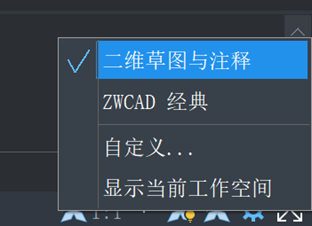
因为默认的是二维视图,所以我们要在“视图”选项卡改成三维视图,比如这里可以选择“西南等轴测”。这样开始绘图方便我们查看效果。
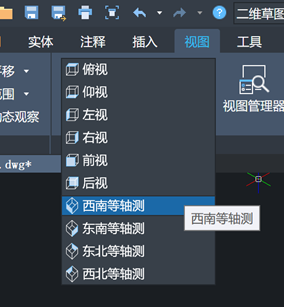
一,以圆为底面创建圆柱体的步骤
1,依次单击“实体”选项卡 »“图元”面板 »“圆柱体”。
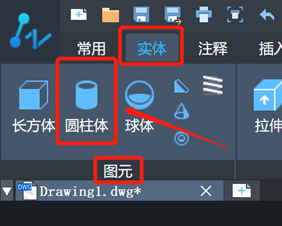
2,指定底面中心点后,直接拖动鼠标指定底面半径或直径,或在命令栏输入一定的值后按回车键。
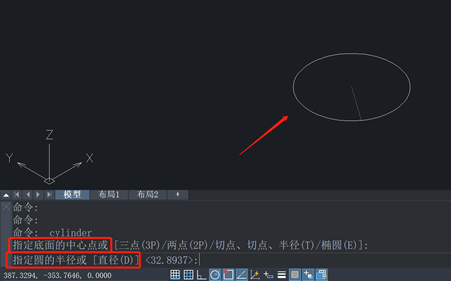
3,指定高度后就可以得到圆柱体了。
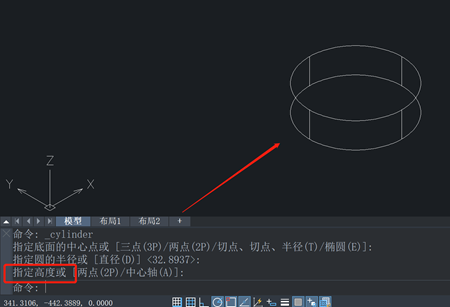
二,以圆作底面创建圆锥体的步骤
1,依次单击“实体”选项卡 »“图元”面板 »“圆锥体”。
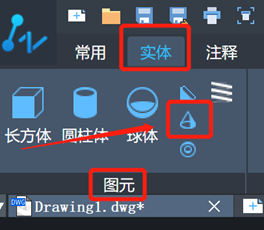
2,和画圆柱体同理,先指定底面中心点,再指定底面半径或直径画出圆。
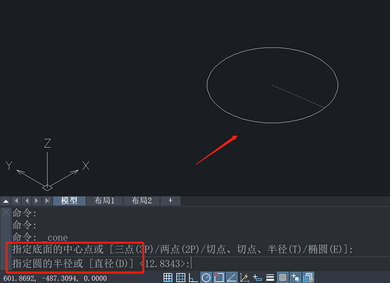
3,最后指定高度即可。
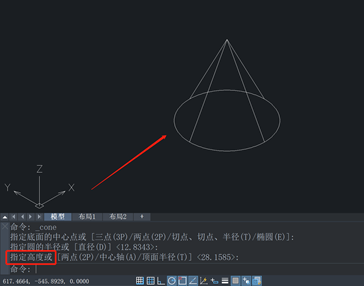
三,以椭圆作底面创建圆锥体的步骤
1,依次单击“实体”选项卡 »“图元”面板 »“圆锥体”。
2,输入 e(椭圆)。 然后按回车键。

3,根据提示依次指定轴的端点、指定轴的第二个端点、指定另一个轴的长度。 最后指定高度,然后按回车(Enter)键。 就可以得到矩形了。
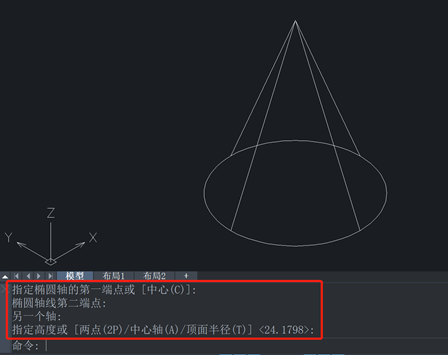
推荐阅读:正版CAD
推荐阅读:CAD下载
· 一名大四生真实讲述 | 愿国产工业软件走入更多大学课堂2025-10-21
· 新利全站体育官网登录进入全国计算机等级考试,国产工业软件人才培养开启新篇2025-10-15
· 国产CAD软件再添信创利器,tigerenter“自主内核+生态合作”构建自主新格局2025-10-10
· CAD+:联数字与现实,创可持续未来2025-10-09
· CAD+流程工业|tigerenter流程工业解决方案专题研讨会圆满落幕2025-09-29
· 北京勘察工程设计行业沙龙成功举办,共话国产软件赋能行业升级新路径2025-09-26
· tigerenter数智化转型峰会武汉站圆满落幕,“CAD+”战略助推中部工业智造升级2025-09-26
· 新利官网地址荣膺三项“鼎新杯”大奖,以自主创新助力政企数字化转型2025-09-27
·玩趣3D:如何应用tigerenter3D,快速设计基站天线传动螺杆?2022-02-10
·趣玩3D:使用tigerenter3D设计车顶帐篷,为户外休闲增添新装备2021-11-25
·现代与历史的碰撞:阿根廷学生应用tigerenter3D,技术重现达·芬奇“飞碟”坦克原型2021-09-26
·我的珠宝人生:西班牙设计师用tigerenter3D设计华美珠宝2021-09-26
·9个小妙招,切换至新利全站体育官网登录竟可以如此顺畅快速 2021-09-06
·原来插头是这样设计的,看完你学会了吗?2021-09-06
·玩趣3D:如何巧用tigerenter3D 2022新功能,设计专属相机?2021-08-10
·如何使用tigerenter3D 2022的CAM方案加工塑胶模具2021-06-24
·CAD打开图纸时提示填充线过多导致退化显示的原因分析2024-09-13
·CAD批量打印图纸的方法2020-07-23
·CAD中DWG文件和DXF文件有什么区别2025-06-25
·CAD如何删除打印选项里添加的页面设置2020-07-22
·CAD如何查看对象的特性2018-08-17
·CAD中如何绘制构造线?2022-02-08
·CAD为什么delete键用不了2016-02-26
·CAD工具栏显示的设置方法2024-10-18














